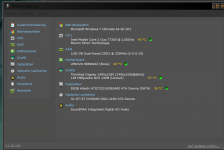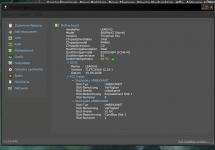nr0815
SE 19754 T
Moin,
wie mich einige kennen, liebe ich es Hilfen zur Selbsthilfe anzubieten.
Diese hatten wir ja bereits schon einmal aufgebaut, aber da wir wir sind, ist es nicht in unserem Interesse, diese mittlerweile veralteten Hilfen hier noch weiter zu führen.
Natürlich lehnen sie sich an die Alten an, aber sollten komplett überarbeitet sein. Also kein CopyPaste, egal woher sondern frisch aufgegossen mit eigenen Worten wiedergegeben.
Dazu wäre es schön, zu wissen ob jemand eine bestimmte Frage stellen und erklären will.
Beispiel:
Warum leuchtet meine Maus/Tastatur noch, obwohl mein PC ausgeschaltet ist?
Der PC ist nach dem Runterfahren nicht ausgeschaltet, sondern er befindet sich im Stand-By. Das Netzteil liefert auf das Mainboard noch Strom und je nach BIOS-Einstellungen liegt dann am USB Port des Mainboards noch ein Ladestrom zB fürs Handy an, eine Wake-Up Funktion ist aktiviert zB Power on by pressing a key,...
Um einen PC richtig auszuschalten, muss man ihn vom Strom trennen, zB über den Netzteilschalter. Da allerdings fast alle Peripherie Geräte des PCs selbiges "Problem" haben bietet es sich an, die gesamten Geräte an eine Steckerleiste mit Schalter anzuschließen. Damit kann man alle Geräte richtig ausschalten und es wird kein Strom mehr unnötig verbraucht.
Ich hoffe es ist ungefähr klar, was gemeint ist.
Ich denke, jeder der Lust hat einen Beitrag zu den FAQs zu leisten, erstellt hier im Thread einen Post, mit der Frage, die er bearbeiten will und darin erarbeitet er dann entsprechend auch die Antwort. Diesen kann ich dann später in die FAQs übernehmen.
Hier im ersten Post werde ich die Fragen sammeln, damit jeder gleich entsprechend sieht, was bereits in Arbeit ist.
Im Arbeitsthread können natürlich Tipps, Hilfen und Kritiken geäußert werden.
Fragen in Arbeit:
Wie identifiziere ich meine Hardware? (nr0815)
Warum wird mein CD/DVD Laufwerk nicht mehr oder falsch angezeigt? (Matte)
Fertige Fragen:
Wie mache ich einen USB-Stick bootfähig ? (diskpart)
Wie kann man bei der Fehleranalyse vorgehen, wenn der PC gar nicht startet?
Warum wird meine Festplatte nicht/nicht mehr angezeigt?
Wie findet man heraus, ob man ein Hard- oder doch ein Softwareproblem hat?
wie mich einige kennen, liebe ich es Hilfen zur Selbsthilfe anzubieten.
Diese hatten wir ja bereits schon einmal aufgebaut, aber da wir wir sind, ist es nicht in unserem Interesse, diese mittlerweile veralteten Hilfen hier noch weiter zu führen.
Natürlich lehnen sie sich an die Alten an, aber sollten komplett überarbeitet sein. Also kein CopyPaste, egal woher sondern frisch aufgegossen mit eigenen Worten wiedergegeben.
Dazu wäre es schön, zu wissen ob jemand eine bestimmte Frage stellen und erklären will.
Beispiel:
Warum leuchtet meine Maus/Tastatur noch, obwohl mein PC ausgeschaltet ist?
Der PC ist nach dem Runterfahren nicht ausgeschaltet, sondern er befindet sich im Stand-By. Das Netzteil liefert auf das Mainboard noch Strom und je nach BIOS-Einstellungen liegt dann am USB Port des Mainboards noch ein Ladestrom zB fürs Handy an, eine Wake-Up Funktion ist aktiviert zB Power on by pressing a key,...
Um einen PC richtig auszuschalten, muss man ihn vom Strom trennen, zB über den Netzteilschalter. Da allerdings fast alle Peripherie Geräte des PCs selbiges "Problem" haben bietet es sich an, die gesamten Geräte an eine Steckerleiste mit Schalter anzuschließen. Damit kann man alle Geräte richtig ausschalten und es wird kein Strom mehr unnötig verbraucht.
Ich hoffe es ist ungefähr klar, was gemeint ist.
Ich denke, jeder der Lust hat einen Beitrag zu den FAQs zu leisten, erstellt hier im Thread einen Post, mit der Frage, die er bearbeiten will und darin erarbeitet er dann entsprechend auch die Antwort. Diesen kann ich dann später in die FAQs übernehmen.
Hier im ersten Post werde ich die Fragen sammeln, damit jeder gleich entsprechend sieht, was bereits in Arbeit ist.
Im Arbeitsthread können natürlich Tipps, Hilfen und Kritiken geäußert werden.
Fragen in Arbeit:
Wie identifiziere ich meine Hardware? (nr0815)
Warum wird mein CD/DVD Laufwerk nicht mehr oder falsch angezeigt? (Matte)
Fertige Fragen:
Wie mache ich einen USB-Stick bootfähig ? (diskpart)
Wie kann man bei der Fehleranalyse vorgehen, wenn der PC gar nicht startet?
Warum wird meine Festplatte nicht/nicht mehr angezeigt?
Wie findet man heraus, ob man ein Hard- oder doch ein Softwareproblem hat?
Zuletzt bearbeitet: